સામગ્રીઓનું કોષ્ટક
જ્યારે આપણે ગાણિતિક પરિણામ મેળવવા માટે કોઈ ફોર્મ્યુલા અથવા ફંક્શનનો ઉપયોગ કરીએ છીએ, ત્યારે કેટલીકવાર તે આપણને મોટી સંખ્યા ધરાવતું વિશાળ પરિણામ આપે છે. પરિણામે, ગણતરીના પરિણામ અને તેનો અર્થ સમજવો મુશ્કેલ બની જાય છે. રાઉન્ડ અપ પરિણામ એક-અંક અથવા બે-અંકમાં આ સમસ્યાનો સરળ ઉકેલ હોઈ શકે છે. તે અમારા ડેટાની સારી વાંચનક્ષમતા અને સારી વિઝ્યુલાઇઝેશન પ્રદાન કરશે. આ લેખમાં, અમે તમને એક્સેલમાં ફોર્મ્યુલા પરિણામ રાઉન્ડઅપ માટે 4 ઝડપી અલગ પદ્ધતિઓ દર્શાવીશું. જો તમે જાણવા ઉત્સુક છો, તો અમારી પ્રેક્ટિસ વર્કબુક ડાઉનલોડ કરો અને અમને અનુસરો.
પ્રેક્ટિસ વર્કબુક ડાઉનલોડ કરો
તમે આ લેખ વાંચી રહ્યા હોવ ત્યારે પ્રેક્ટિસ માટે આ પ્રેક્ટિસ વર્કબુક ડાઉનલોડ કરો.
રાઉન્ડઅપ અ ફોર્મ્યુલા Result.xlsx
Excel માં ફોર્મ્યુલા પરિણામને રાઉન્ડઅપ કરવાની 4 સરળ રીતો
અભિગમ દર્શાવવા માટે, અમે ડેટાસેટ પર વિચાર કરી રહ્યા છીએ 10 સંસ્થાના કર્મચારીઓ, તેમનો પગાર અને કર ચુકવણી. કર્મચારીઓના નામ કૉલમ B માં છે, તેમના પગાર કૉલમ C માં છે અને કર ચુકવણીની રકમ કૉલમ D માં છે. કર ચૂકવવાનો દર સેલ F5 માં છે. તેથી, આપણે કહી શકીએ કે અમારો ડેટાસેટ કોષોની શ્રેણીમાં છે B5:D14 . સેલ D15 માં કરની કુલ રકમનો સરવાળો કરવા માટે અમે SUM ફંક્શન નો ઉપયોગ કરી રહ્યા છીએ. ટેક્સ પેમેન્ટ ઉમેરવા માટે, નીચે આપેલ ફોર્મ્યુલા સેલ D15 માં લખો.
=SUM(D5:D14)
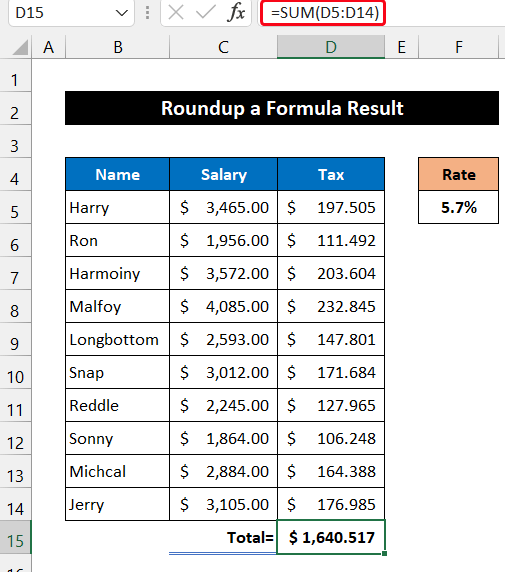
1. અરજી કરવીરાઉન્ડ ફંક્શન
આ પદ્ધતિમાં, આપણે ફોર્મ્યુલા પરિણામને રાઉન્ડ અપ કરવા માટે રાઉન્ડ ફંક્શન નો ઉપયોગ કરવા જઈ રહ્યા છીએ. ફોર્મ્યુલા પરિણામ એ SUM ફંક્શન નું પરિણામ છે. આ પ્રક્રિયાના પગલાં નીચે આપેલ છે:
📌 પગલાં:
- સૌ પ્રથમ, સેલ પસંદ કરો D16 .
- હવે, નીચેના સૂત્રને સેલ D16 માં લખો.
=ROUND(D15,2)
અહીં, 2 એ અંકોની સંખ્યા છે જેના સુધી આપણે ગોળ કરવા માંગીએ છીએ.
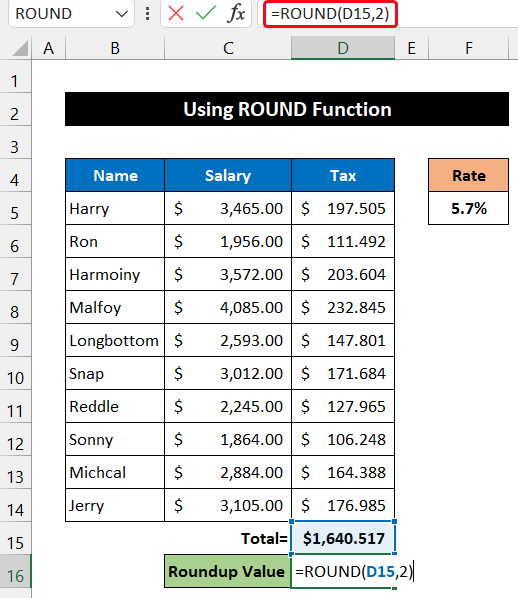
- પછી, <1 દબાવો તમારા કીબોર્ડ પર કી દાખલ કરો.
- તમે જોશો કે દશાંશ ચિહ્ન 517 પછીની સંખ્યાઓ 520 નું રાઉન્ડઅપ મૂલ્ય દર્શાવે છે.
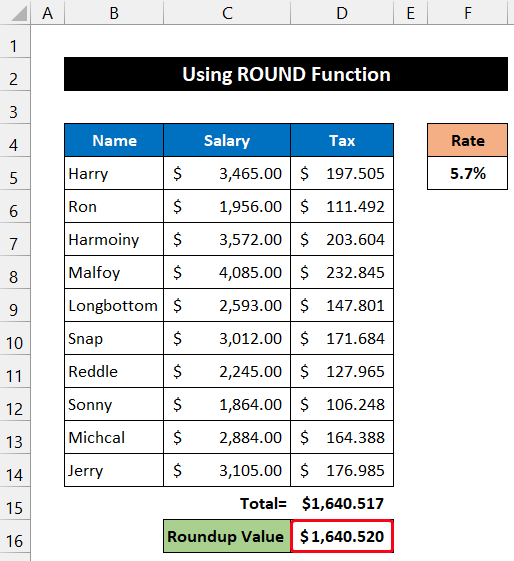
આથી, અમે કહી શકીએ કે અમારી ફોર્મ્યુલાએ સંપૂર્ણ રીતે કામ કર્યું છે અને અમે Excel માં ફોર્મ્યુલા પરિણામને રાઉન્ડઅપ કરવા સક્ષમ છીએ.
વધુ વાંચો: એક્સેલમાં SUM સાથે ફોર્મ્યુલાને કેવી રીતે રાઉન્ડ કરવું (4 સરળ રીતો)
2. ROUNDUP ફંક્શનનો ઉપયોગ કરીને
આ નીચેની પ્રક્રિયામાં, અમે નો ઉપયોગ કરીશું. રાઉન્ડઅપ ફંક્શન અમારી જરૂરિયાતોને પૂર્ણ કરવા માટે. અમારા ડેટાસેટ માટેનું ફોર્મ્યુલા પરિણામ કર ચુકવણીનો સરવાળો છે. આ પદ્ધતિની પ્રક્રિયા નીચે પ્રમાણે બતાવવામાં આવી છે:
📌 પગલાં:
- આ પ્રક્રિયાની શરૂઆતમાં, સેલ પસંદ કરો D16 .
- તે પછી, નીચેના સૂત્રને કોષમાં લખો D16 .
=ROUNDUP(D15,2)
અહીં, 2 એ અંકોની સંખ્યા છે જેના સુધી આપણે રાઉન્ડ કરવા માંગીએ છીએ. આને સંખ્યા_અંકો અનુસાર સેટ કરોતમારી ઈચ્છા.
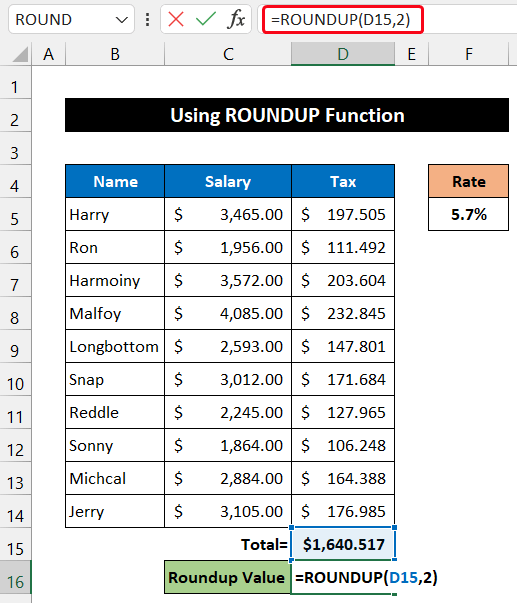
- હવે, પરિણામ મેળવવા માટે Enter કી દબાવો.
- તમે જોશો કે સંખ્યાઓ દશાંશ ચિહ્ન પછી 517 એ 520 નું રાઉન્ડઅપ મૂલ્ય દર્શાવે છે.
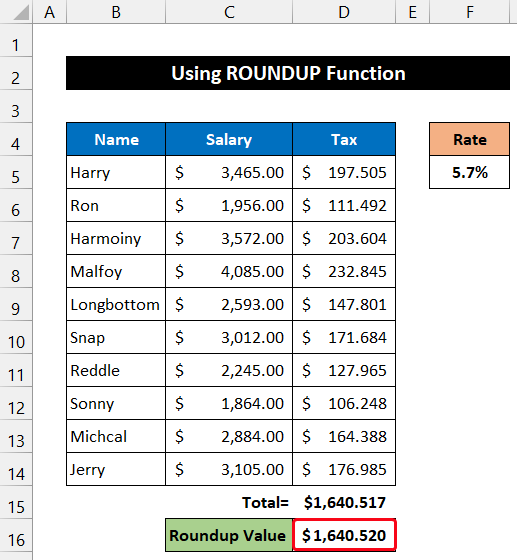
છેવટે, આપણે કહી શકીએ કે આપણું ફોર્મ્યુલાએ સફળતાપૂર્વક કામ કર્યું અને અમે એક્સેલમાં ફોર્મ્યુલા પરિણામને રાઉન્ડઅપ કરવામાં સક્ષમ છીએ.
વધુ વાંચો: એક્સેલ ડેટાને સારાંશને સાચો બનાવવા માટે કેવી રીતે રાઉન્ડ કરવો (7 સરળ પદ્ધતિઓ)
સમાન રીડિંગ્સ
- એક્સેલમાં નજીકના ક્વાર્ટર કલાક સુધી રાઉન્ડિંગ સમય (6 સરળ પદ્ધતિઓ)
- એક્સેલમાં ફોર્મ્યુલાને રાઉન્ડ ઓફ કરો ઇન્વોઇસ (9 ઝડપી પદ્ધતિઓ)
- એક્સેલમાં રાઉન્ડિંગ ટાઈમથી નજીકના કલાક સુધી (6 સરળ પદ્ધતિઓ)
3. રાઉન્ડડાઉન ફંક્શનનો ઉપયોગ
અહીં, અમે ફોર્મ્યુલા પરિણામોને રાઉન્ડ અપ કરવા માટે રાઉન્ડડાઉન ફંક્શન લાગુ કરવા જઈ રહ્યા છીએ. અમે આ કાર્યને સેલ D15 (કર ચુકવણીનો સરવાળો) ની કિંમત પર લાગુ કરીશું. આ સૂત્રનું પરિણામ અગાઉના સૂત્રો કરતાં તદ્દન અલગ છે. આ પદ્ધતિના પગલાં નીચે આપેલ છે:
📌 પગલાં:
- પ્રથમ. સેલ D16 પસંદ કરો.
- પછી, નીચેના સૂત્રને કોષમાં લખો D16 .
=ROUNDDOWN(D15,2)
અહીં, 2 એ અંકોની સંખ્યા છે જેના સુધી આપણે રાઉન્ડ કરવા માંગીએ છીએ.
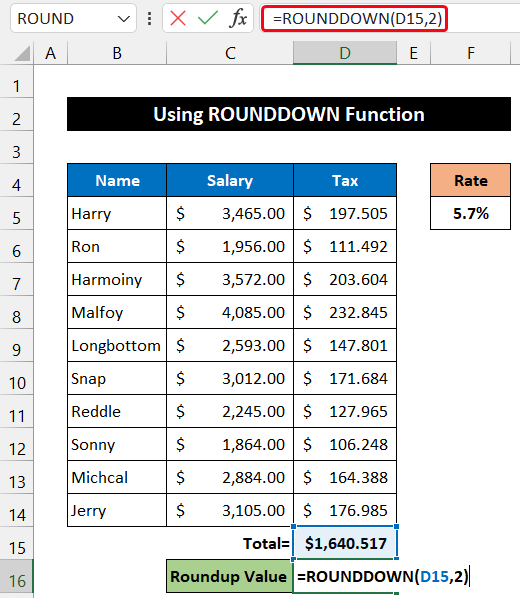
- આગળ, Enter કી દબાવો.
- તમે જોશો કે દશાંશ ચિહ્ન 517 પછીની સંખ્યાઓ 510<2 ના રાઉન્ડઅપ મૂલ્ય તરીકે દેખાઈ રહી છે>. આસંખ્યાને રાઉન્ડ અપ કરતી વખતે ફંક્શન 51 સાથે 1 ઉમેરશે નહીં. આ ફંક્શન માત્ર છેલ્લા અંકને જ દૂર કરે છે.
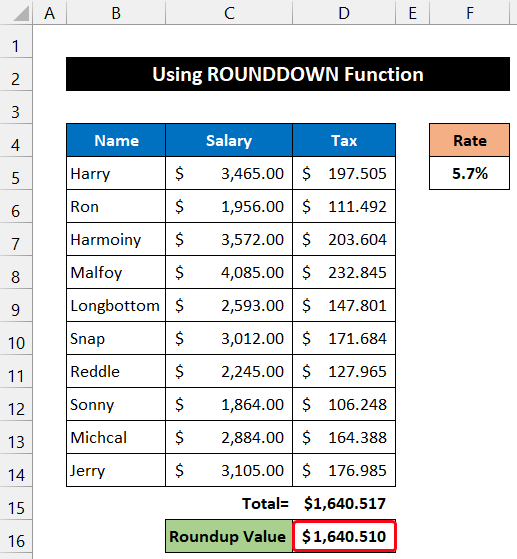
તેથી, અમે કહી શકીએ કે અમારું સૂત્ર સંપૂર્ણ રીતે કામ કરે છે અને અમે એક્સેલમાં ફોર્મ્યુલા પરિણામને રાઉન્ડઅપ કરવામાં સક્ષમ છીએ.<3
વધુ વાંચો: એક્સેલમાં નજીકના ડૉલરને રાઉન્ડિંગ કરો (6 સરળ રીતો)
4. નંબર ફોર્મેટનો ઉપયોગ કરીને ફોર્મ્યુલા પરિણામને રાઉન્ડઅપ કરો
આ પદ્ધતિ સૌથી સરળ છે એક્સેલમાં ફોર્મ્યુલા પરિણામને રાઉન્ડ અપ કરવાનો અભિગમ. આ પ્રક્રિયા અનુસાર, તમારે કોઈપણ કાર્યનું નામ યાદ રાખવાની જરૂર નથી. તમે બિલ્ટ-ઇન એક્સેલ ટૂલબાર માંથી નંબરને રાઉન્ડ અપ કરી શકો છો. પ્રક્રિયા નીચે પગલું દ્વારા સમજાવવામાં આવી છે:
📌 પગલાં:
- પ્રથમ, સેલ પસંદ કરો D15 .
- હવે, હોમ ટેબમાં, નંબર જૂથમાંથી દશાંશ ઘટાડો આદેશ પર ક્લિક કરો.
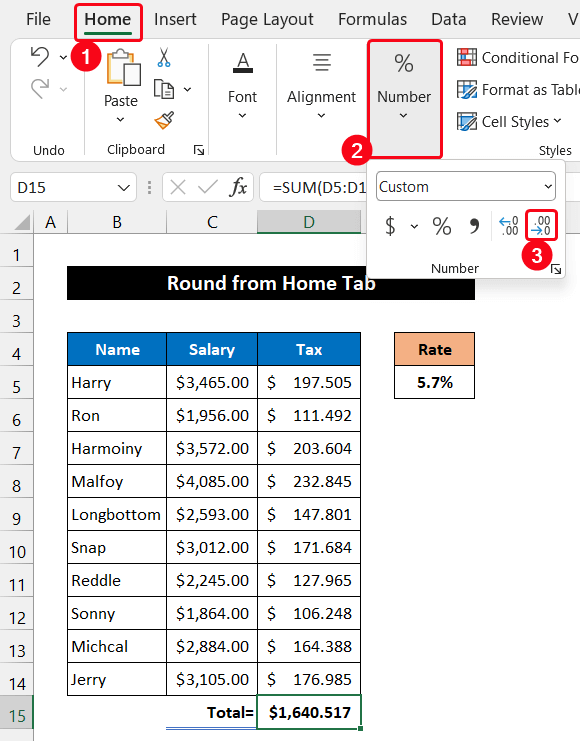
- તે ઉપરાંત, તમે નંબર ફોર્મેટ ડાયલોગ બોક્સ લોન્ચરને પણ ક્લિક કરી શકો છો.
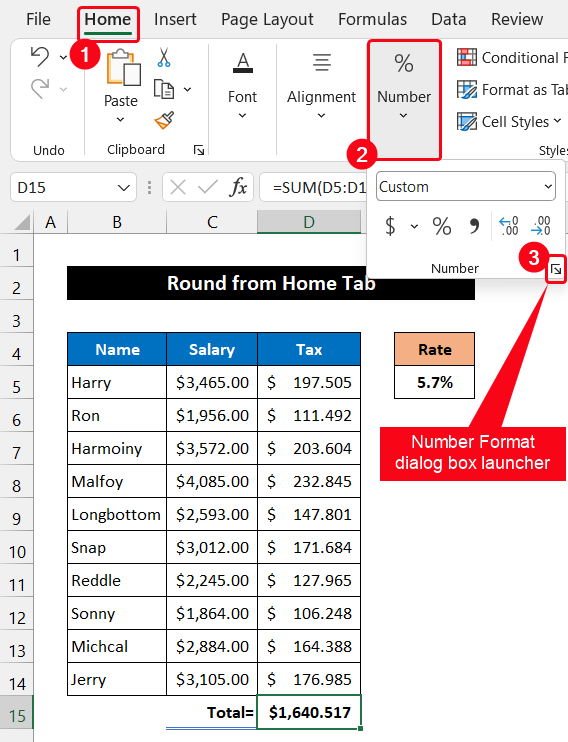
- આ રીતે પરિણામે, કોષોને ફોર્મેટ કરો સંવાદ બોક્સ તમારી સામે દેખાશે.
- પછી, દશાંશ સ્થાન ની જમણી બાજુના ખાલી બોક્સમાં, લખો કે કેટલા તમે તમારા કીબોર્ડનો ઉપયોગ કરીને દર્શાવવા માંગો છો તે અંકો. અમારા ડેટાસેટ માટે, અમે તેને 2 પર રાખીએ છીએ.
- તે પછી, ઓકે પર ક્લિક કરો.
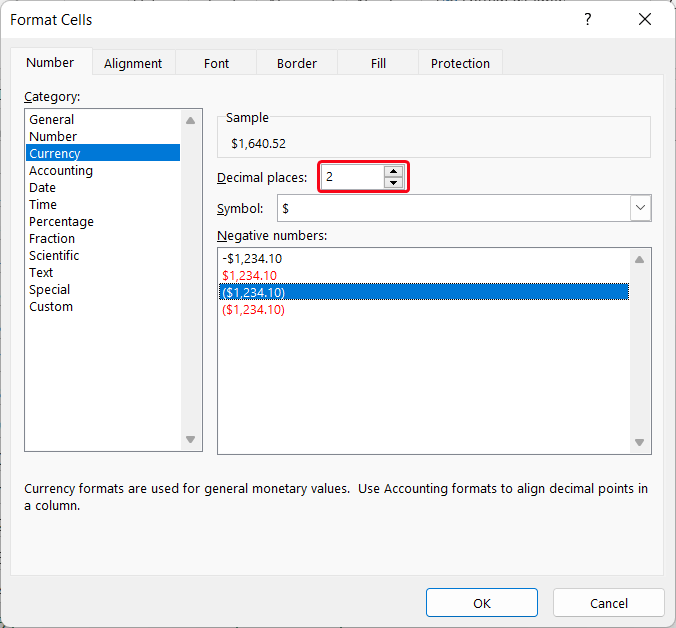
- આખરે, તમે જોશો કે સંખ્યા બે દશાંશ સ્થાનો સુધી ગોળાકાર છે.
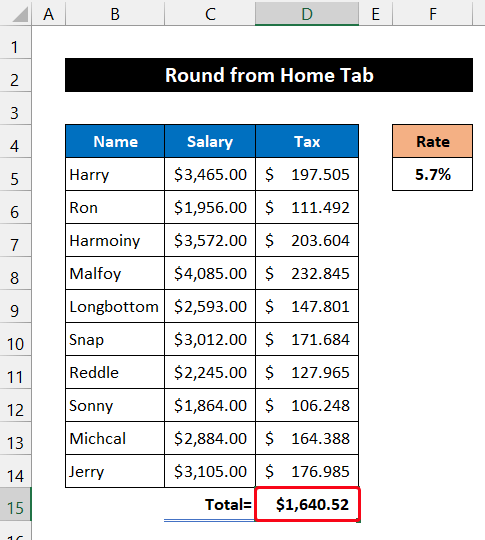
છેવટે, અમે દાવો કરી શકીએ છીએ કે અમારી પદ્ધતિ અસરકારક રીતે કામ કરી છે અને અમે રાઉન્ડઅપ કરવા સક્ષમ છીએએક્સેલમાં ફોર્મ્યુલા પરિણામ.
વધુ વાંચો: એક્સેલને મોટી સંખ્યાઓ (3 સરળ પદ્ધતિઓ) થી કેવી રીતે રોકવું
કોઈ દશાંશ સ્થાન સુધી ફોર્મ્યુલા પરિણામને રાઉન્ડઅપ કરો
આ પદ્ધતિમાં, આપણે બતાવીશું કે કેવી રીતે ફોર્મ્યુલા પરિણામને કોઈ દશાંશ સ્થાન સુધી રાઉન્ડ કરવું . મૂલ્યને ગોળાકાર કરવા માટે આપણે ગોળ ફંક્શન નો ઉપયોગ કરવા જઈ રહ્યા છીએ. અમે પ્રક્રિયા દર્શાવવા માટે સમાન ડેટાસેટનો ઉપયોગ કરીશું. આ પ્રક્રિયાના પગલાં નીચે દર્શાવેલ છે:
📌 પગલાં:
- સૌપ્રથમ, સેલ પસંદ કરો D16 .
- હવે, નીચેના સૂત્રને સેલ D16 માં લખો.
=ROUND(D15,0)
અહીં, 0 એ અંકોની સંખ્યા છે જેના સુધી આપણે રાઉન્ડ કરવા માંગીએ છીએ.
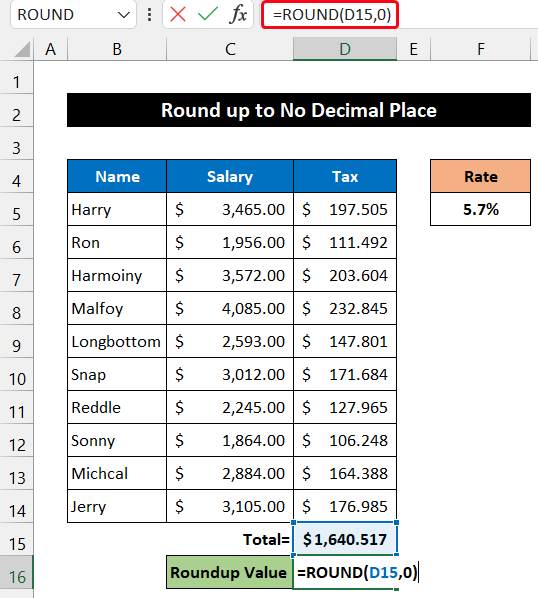
- પછી, તમારા પર Enter કી દબાવો પરિણામ જોવા માટે કીબોર્ડ.
- તમને તે દશાંશ ચિહ્ન પછીની બધી સંખ્યાઓ દેખાશે જે 0 દર્શાવે છે.
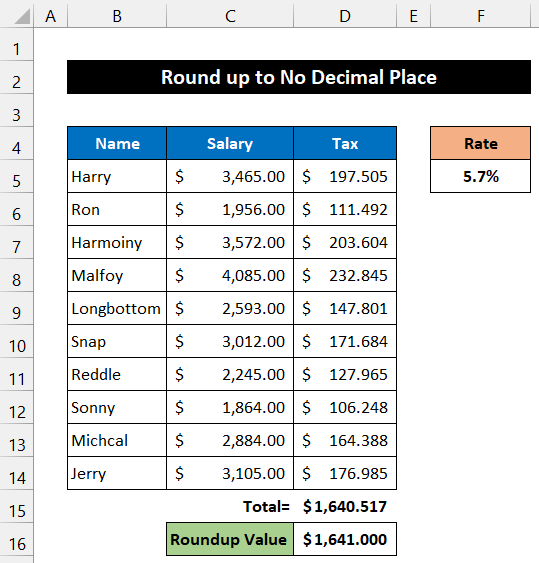
છેવટે , અમે કહી શકીએ કે અમારું સૂત્ર સંપૂર્ણ રીતે કામ કરે છે અને અમે Excel માં કોઈ દશાંશ સ્થાન સુધી ફોર્મ્યુલા પરિણામને રાઉન્ડઅપ કરવામાં સક્ષમ છીએ.
💬 વસ્તુઓ તમારે જાણવી જોઈએ
તમે Decrease decimal આદેશનો ઉપયોગ કરીને સંખ્યાને કોઈ દશાંશ સ્થાન સુધી પણ પૂર્ણ કરી શકો છો. આ આદેશ એક્સેલ બિલ્ટ-ઇન હોમ ટેબના નંબર જૂથમાં સ્થિત છે. નંબરને રાઉન્ડ અપ કરવા માટે, સેલ પસંદ કરો અને દશાંશ ચિહ્ન પછીના બધા અંકો અદૃશ્ય થઈ જાય ત્યાં સુધી દશાંશ ઘટાડો આદેશ પર ક્લિક કરો.
વધુ વાંચો: નજીકમાં કેવી રીતે રાઉન્ડ કરવુંએક્સેલમાં 10 સેન્ટ્સ (4 યોગ્ય પદ્ધતિઓ)
ફોર્મ્યુલા પરિણામને નજીકના 5 સુધી રાઉન્ડઅપ કરો
આ પ્રક્રિયા અનુસાર, અમે મૂલ્યને નજીકના 5 સુધી રાઉન્ડઅપ કરીશું . આ કિસ્સામાં, અમને પૂર્ણાંક નંબર મળે છે. જો સંખ્યા છેલ્લા દસના મૂલ્યની નજીક છે, તો તેમાંથી અમુક મૂલ્ય બાદ કરવામાં આવશે. નહિંતર, કેટલાક મૂલ્ય અંતિમ પરિણામમાં ઉમેરશે. અમારી કર ચુકવણીનો સરવાળો $1640.517 છે. તેથી અમે અનુમાન કરી શકીએ છીએ કે આ આઉટપુટ પર ફોર્મ્યુલા લાગુ કર્યા પછી તે $1640.000 સુધી રાઉન્ડ અપ કરશે. રાઉન્ડ ફંક્શન અમને મૂલ્યને રાઉન્ડ અપ કરવામાં મદદ કરશે. આ પદ્ધતિના પગલાં નીચે દર્શાવેલ છે:
📌 પગલાં:
- સૌ પ્રથમ, સેલ પસંદ કરો D16 .
- તે પછી, નીચેના સૂત્રને કોષમાં લખો D16 .
=ROUND(D15/5,0)*5
અહીં , 0 એ અંકોની સંખ્યા છે જેને આપણે રાઉન્ડ કરવા માંગીએ છીએ.
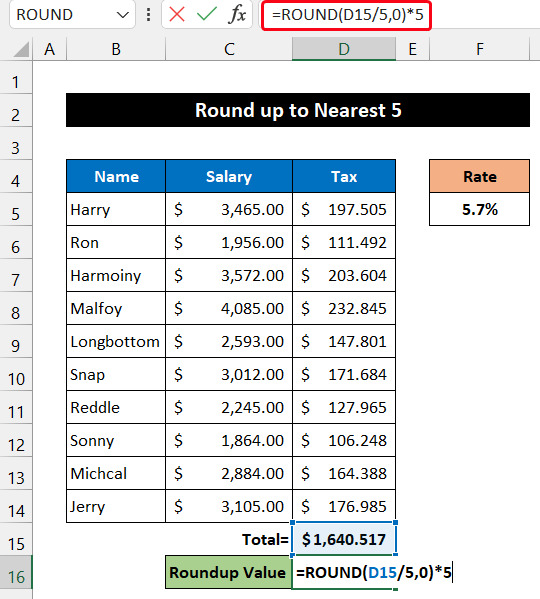
- પછી, Enter દબાવો. તમારા કીબોર્ડ પર કી.
- તમે દશાંશ ચિહ્ન પછીની બધી સંખ્યાઓ જોશો જે 0 દર્શાવે છે. જો કે, કુલ મૂલ્ય અગાઉના કેસની જેમ વધ્યું નથી. તેનો અર્થ એ છે કે આપણે અનુમાન કર્યા મુજબ દશાંશ ચિહ્ન પછીનું મૂલ્ય કાપવામાં આવે છે.
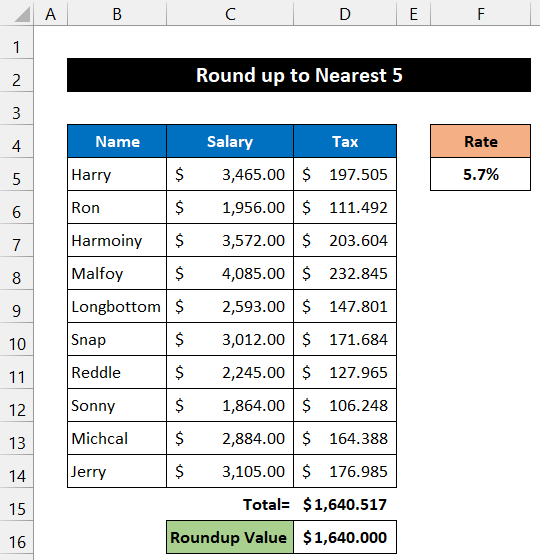
આથી, અમે દાવો કરી શકીએ છીએ કે અમારું સૂત્ર સંપૂર્ણ રીતે કામ કર્યું છે અને અમે ફોર્મ્યુલાને રાઉન્ડઅપ કરવામાં સક્ષમ છીએ. એક્સેલમાં સૌથી નજીકના 5 સુધી પરિણામ.
વધુ વાંચો: એક્સેલમાં નજીકના 5 અથવા 9 સુધી રાઉન્ડ (8 સરળ પદ્ધતિઓ)
નિષ્કર્ષ
તે આનો અંત છેલેખ હું આશા રાખું છું કે આ લેખ તમારા માટે મદદરૂપ થશે અને તમે Excel માં ફોર્મ્યુલા પરિણામને રાઉન્ડ અપ કરી શકશો. જો તમારી પાસે કોઈ વધુ પ્રશ્નો અથવા ભલામણો હોય, તો કૃપા કરીને નીચે આપેલા ટિપ્પણીઓ વિભાગમાં અમારી સાથે કોઈપણ વધુ પ્રશ્નો અથવા ભલામણો શેર કરો.
કેટલીક એક્સેલ-સંબંધિત માહિતી માટે અમારી વેબસાઇટ ExcelWIKI જોવાનું ભૂલશો નહીં. સમસ્યાઓ અને ઉકેલો. નવી પદ્ધતિઓ શીખતા રહો અને વધતા રહો!

